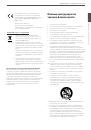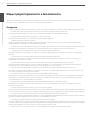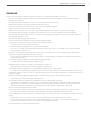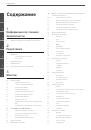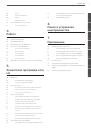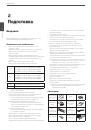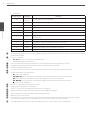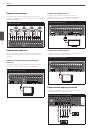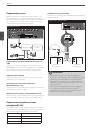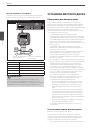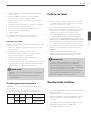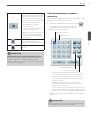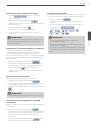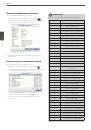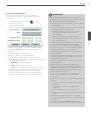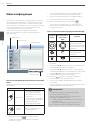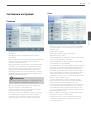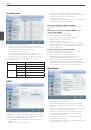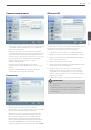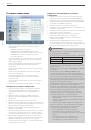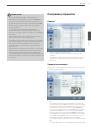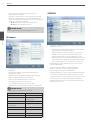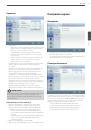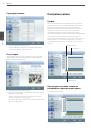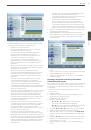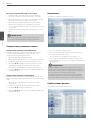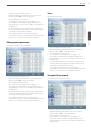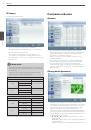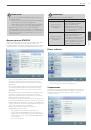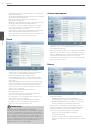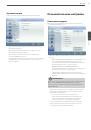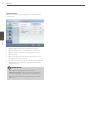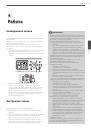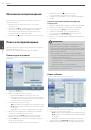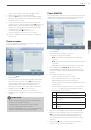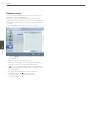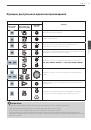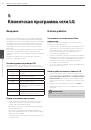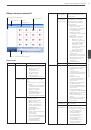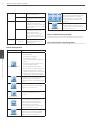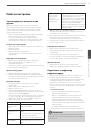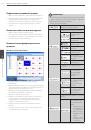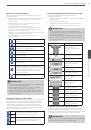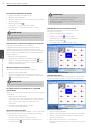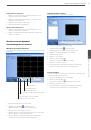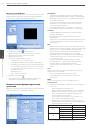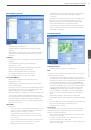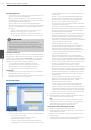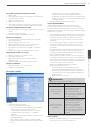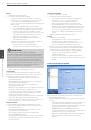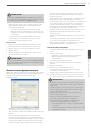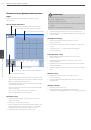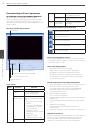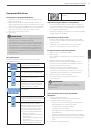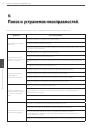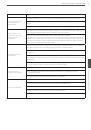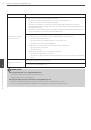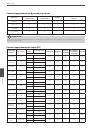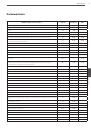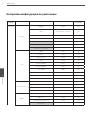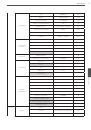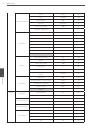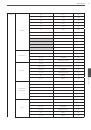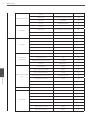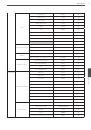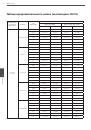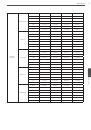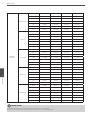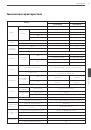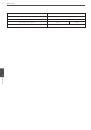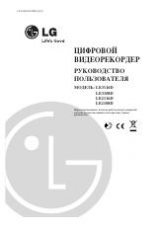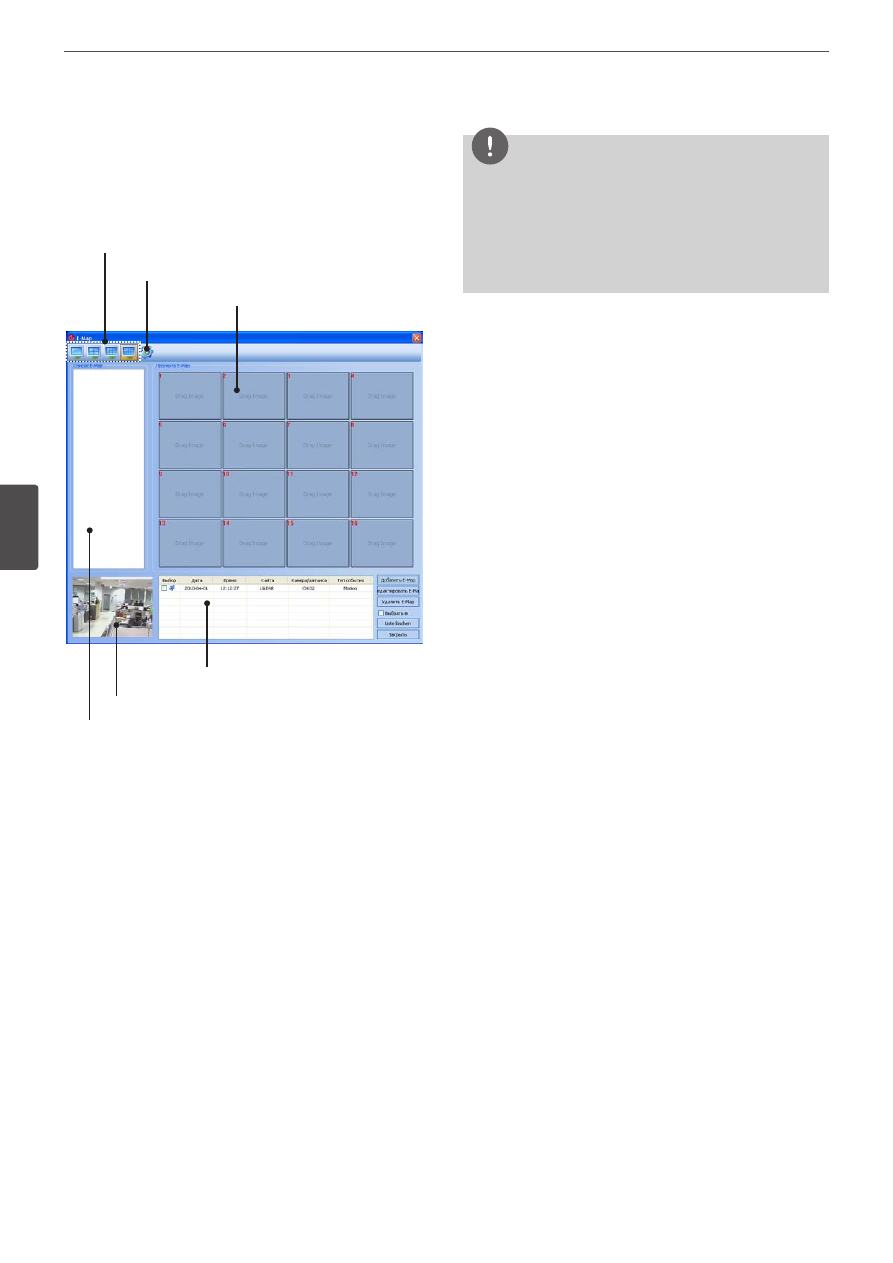
62
Клиентская программа сети LG
5
Клиентская программа сети LG
Использование функции электронных
карт
Данная функция дает визуальный обзор камер в среде
наблюдения.
Обзор электронных карт
Пиктограммы выбора режима деления обзора карт
Пиктограмма установки электронной карты
Окно обзора электронной карты
Список событий
Окно обзора текущих событий в реальном времени
Список электронных карт
• Пиктограммы выбора режима деления обзора карт: Когда
выбрана пиктограмма, экран перейдет в режим разбиения.
Выбрать режим деления обзора карт.
• Пиктограмма установки электронной карты: Кликнуть для
установки времени работы.
• Список электронных карт: Отображение импортируемых
электронных карт.
• Окно обзора электронной карты: Отображение
зарегистрированных электронных карт.
Добавить карту
1. Нажать [Добавить E-Map]. Отображается окно выбора
электронной карты.
2. Кликнуть [...] в опции [Путь к E-Map].
3. Найти и открыть файл изображения карты. Если Вы хотите
сменить имя электронной карты, выберете опцию [Имя
E-Map] для смены существующего имени на новое.
4. Перетащить канал камеры или датчик на карте.
ПРИМЕЧАНИЕ
Для удаления зарегистрированной камеры или датчика,
выполните следующие шаги:
4.1 Выбрать камеру или датчик.
4.2 Кликнуть правой кнопкой мыши по выбранной камере или
датчику.
4.3 Выбрать опцию [Удалить] для удаления.
5. Кликнуть [OK] для сохранения настроек и закрыть окно.
6. Повторить шаги с 1 по 5 для добавления других электронных
карт до 16 штук.
Активировать карту
1. Выбрать желаемую электронную карту из списка
электронных карт.
2. Перетащить электронную карту в желаемую позицию Окно
обзора.
3. Повторить шаги с 1 по 2 для активирования других
электронных карт.
Редактировать карту
1. Выбрать нужную электронную карту из окна обзора
электронных карт.
2. Кликнуть [Изменить E-Map]. Отображается окно обзора
электронных карт.
3. Редактировать положение камеры, имя электронной карты
или удалить камеру.
4. Кликнуть [OK] для сохранения электронной карты и закрыть
окно.
Удалить карту
1. Выбрать желаемую электронную карту из списка
электронных карт.
2. Кликнуть [Удалить E-Map]. Выбранная электронная карта
будет удалена.
Удалить событие
1. Выберите событие из списка.
2. Кликнуть [Удалить список] для удаления события.
При выборе опции [Выбрать все], все события будут удалены.